PS4、PS3、PS VITAでダウンロード速度を上げる方法-ガイド
PS4、PS3、およびPS Vitaゲームプラットフォームで常にダウンロード速度が遅い場合は、DNS設定を変更することで簡単に修正できます。 すべてが本当にシンプルで、あなたの力に5分かかります。
したがって、PS4およびPS3でダウンロード速度を上げる方法:
1. PlayStationボタンを押します。
2 。 [設定]メニューを選択します。

3.次-ネットワーク。
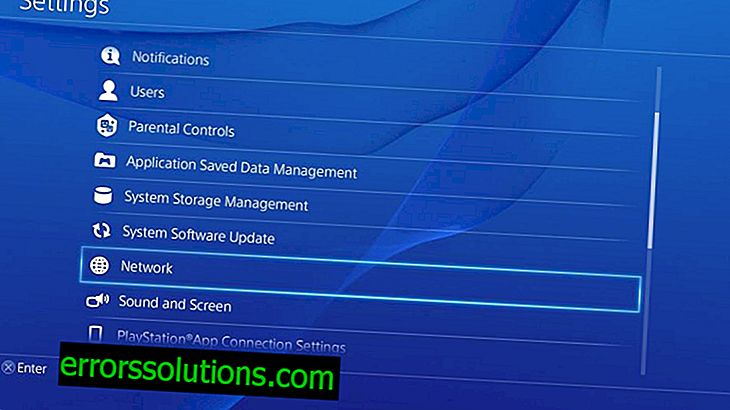
4.インターネット接続をセットアップします(インターネット接続のセットアップ)。

5.セットトップボックスがインターネットに接続する方法に応じて、Wi-FiまたはLANを選択します。

6. 2つのメニューから選択します-「標準」(カスタム);

7.次に、「手動」をクリックします。

8.ここで、設定とDNSセットアッププロセス自体の理解に応じて、画面上で接続を手動で構成するか、自動で構成するかを選択できます。 これは、IPアドレス、サブネットマスク、デフォルトゲートウェイなどに適用されます。 DNS設定に到達したら、次のプライマリDNSサーバー(プライマリ)とセカンダリ(セカンダリ)のアドレスに選択したいずれかを入力します。
Google DNS-プライマリ:8.8.8.8、セカンダリ:8.8.4.4
OpenDNS- アドレス -プライマリ:208.67.222.222、セカンダリ:208.67.220.220
重要:アドレスの数を互いに混同しないでください。 たとえば、 Googleの プライマリ DNS と OpenDNSの セカンダリアドレスなどを 指定することはできません 。
9.選択したDNSを入力したら、画面に表示される設定を完了し、インターネット接続テストを実行して変更を確認します。 次に、ダウンロード速度の違いを確認するために何かをダウンロードしてみてください。

PS VITAでダウンロード速度を上げる方法
1. 「設定」セクションに移動します。
2. [ネットワーク](ネットワーク)を選択します。

3. 「Wi-Fi設定」(Wi-Fi設定)を開きます。

4.現在のアクセスポイント(アクセスポイント)を選択します。
5. 「詳細設定」に進みます。

6.プライマリ(プライマリ)およびセカンダリ(セカンダリ)DNSを変更し、次の2つのオプションのいずれかを選択します。

Google DNS-プライマリ: 8.8.8.8、セカンダリ:8.8.4.4
OpenDNS- アドレス-プライマリ: 208.67.222.222、セカンダリ:208.67.220.220



